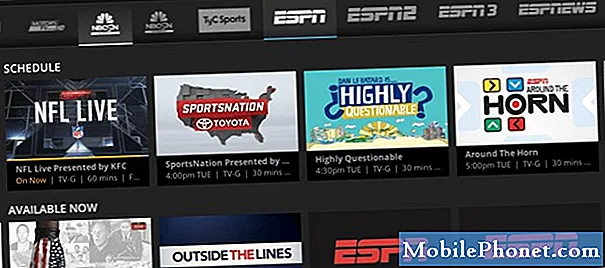Innehåll
IPad, särskilt iPad Pro, fungerar bra för redigering av filmer och foton. Ibland behöver iMovie-projekt som startas på en iPad några efterbehandlingar som bara är tillgängliga via iMovie på en Mac. Apple började låta redaktörer skicka iMovie-projekt från en iOS-enhet till en annan iOS-enhet, en MacBook eller en Mac-stationär dator. Vi visar användare hur man flyttar iMovie-projekt från en iPad eller iPhone till en MacBook, Mac mini eller iMac.

Vi har redan antyddat huvudorsaken att flytta projektfilerna från en iPad eller iPhone till datorn. OS X-versionen av iMovie erbjuder vissa funktioner som iOS-versionen inte gör. Exempelvis innehåller iMovie för OS X fler övergångar och bakgrunder. Det är lättare att ge bättre tittar på en film eller lägga till bra bildtexter. iMovie för OS X gör mer än iOS-versionen på en iPad.
Att redigera video på den större skärmen iPad Pro är ett nöje eftersom det är lättare att bara få rätt ram för att starta ett klipp med hjälp av beröring. Men vissa använder också en mer kraftfull videoredigerare som Final Cut Pro X. Final Cut kan också importera iMovie-projekt.
Så här flyttar du iMovie-projekt från iPad till Mac

Börja med att skapa ett projekt i iMovie. Öppna den och tryck på fliken Projekt längst upp på skärmen. Tryck på plus-knappen och välj antingen Film eller Trailer. Välj ett tema. Enkelt är vanligtvis bäst. Tryck på Skapa i övre högra hörnet.
Hitta videor och media att lägga till från innehållsbiblioteket till höger. Lägg till det genom att knacka på den avrundade pilen, som lägger till den i tidslinjen. Använd verktygen i iMovie för att redigera ditt projekt efter eget tycke. När det är klart att exportera till datorn, tryck på knappen Klar i övre vänstra hörnet. Detta tar dig till projektets huvudskärm. Det visar en stor miniatyr av filmen och titeln. Peka på titeln för att ge den en. Förhandsgranska det genom att trycka på spelikonet längst ned till vänster i mitten av iMovie for iOS-skärmen. Centreringsknappen precis rätt på avspelningsknappen öppnar iOS-delningsfunktionen.

Delningsfunktionen erbjuder några alternativ. Det enklaste sättet att dela detta projekt med en Mac är att vänta tills du är på samma plats och ansluten till samma nätverk. Ditt Apple-kontoens användarikon kommer att dyka upp i en av AirDrop-cirklarna högst upp i delningsrutan. Tryck på det för att omedelbart skicka ditt projekt till mappens nedladdningsmapp. Beroende på hur länge filmen är kan den ta överallt från några sekunder till mer än en timme. Vänta tålmodigt och se till att iPad och datorn inte går in i viloläge när det överförs, eller det kommer att sluta halvvägs.

När överföringen har startat visar Macen en liten ruta i övre högra hörnet som berättar för användaren att Macen tar emot projektfilen iMovie. Det meddelar också användaren ett ljud. När överföringen är klar visas filen i mappen Hämtningar.

I iMovie öppnar du projektfilen med hjälp av Input iOS iMovie-projekt ... objekt från Fil meny. Välj projektfilen i mappen Downloads. Nu är projektet redo för någon annan redigering.
För att skicka filmen till Final Cut Pro X, se till att den är öppen i iMovie och välj sedan Fil. Nästa markera Skicka film till Final Cut Pro. Projektet öppnas i Final Cut Pro X. Det här alternativet visas inte om Final Cut Pro inte är installerat på Mac.
Andra alternativ
Ovanstående steg med Airdrop verkar som det enklaste sättet att skicka iMovie-projekt från en iPad eller iPhone till en Mac, men det finns andra sätt.

När det är dags att dela iMovie-projektet med hjälp av iOS-delningsfunktionen, välj iCloud Drive istället för AirDrop. Delningsfunktionen ber användaren att välja mellan att skicka projektfilen eller en filmfil. Välj att skicka projektfil så att du kan fortsätta redigera i iMovie eller importera till Final Cut. Den laddar upp projektfilen till iCloud Drive.
I iMovie, välj Importera iMovie iOS-projekt ... och hitta filen i iCloud Drive iMovie-undermapp.
iCloud Drive är i bästa fall flakig. Det brukar fungera, men inte alltid. Därför fungerar AirDrop så mycket bättre.
Ett tredje alternativ innebär att du kopplar iPad eller iPhone till Mac med en USB till blixtkabel. Öppna iTunes och låt det synkronisera. IPad kan ber dig att lita på datorn genom att klicka på Trust-knappen. Datorn kanske frågar dig att konfigurera synkronisering om du inte har anslutit de två enheterna tidigare.

I iTunes, hitta iPad ikon i övre vänstra hörnet. Den visar en lista med inställningar och saker På min enhet längs vänster kolumn. Välja Apps från inställningar sektion. Bläddra ner tills du ser Fildelning sektion. Välj iMovie och du får se listan över iMovie-projekt.
Välj det projekt du vill exportera till Mac. Bläddra ner till botten och välj Spara till… i nedre högra hörnet av iMovie Settings-fältet. Detta öppnar en Finder-låda på Mac. Spara projektfilen till Mac. Jag rekommenderar en tillfällig plats eftersom du inte behöver den här filen när du har importerat den till iMovie.
I allmänhet fungerar AirDrop delning snabbt och enkelt med mindre videoprojekt. Egentligen långa videoprojekt fungerar bäst med iPad ansluten via synkabeln. iCloud Drive verkar vara minst praktisk eftersom synkroniseringsfunktionen verkar så intermittent och opålitlig för många människor. Det betyder dock att iMovie Project-filerna hamnar på alla Mac-användare som äger, om det fungerar korrekt.